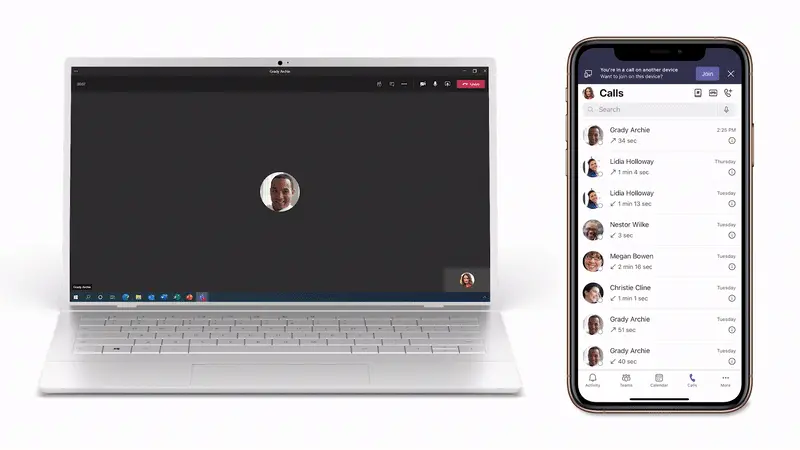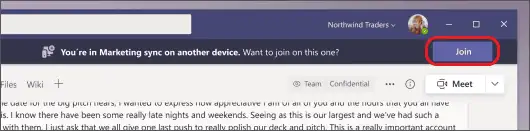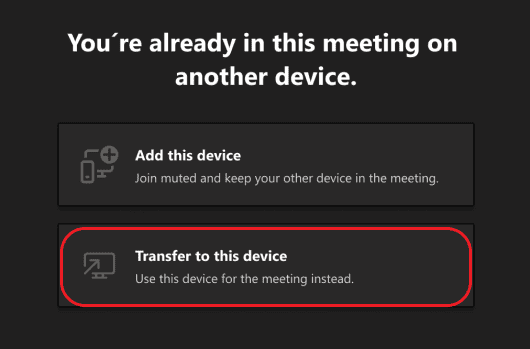如何在 Microsoft Teams 上的桌面和移动设备之间转移呼叫
3分钟读
更新
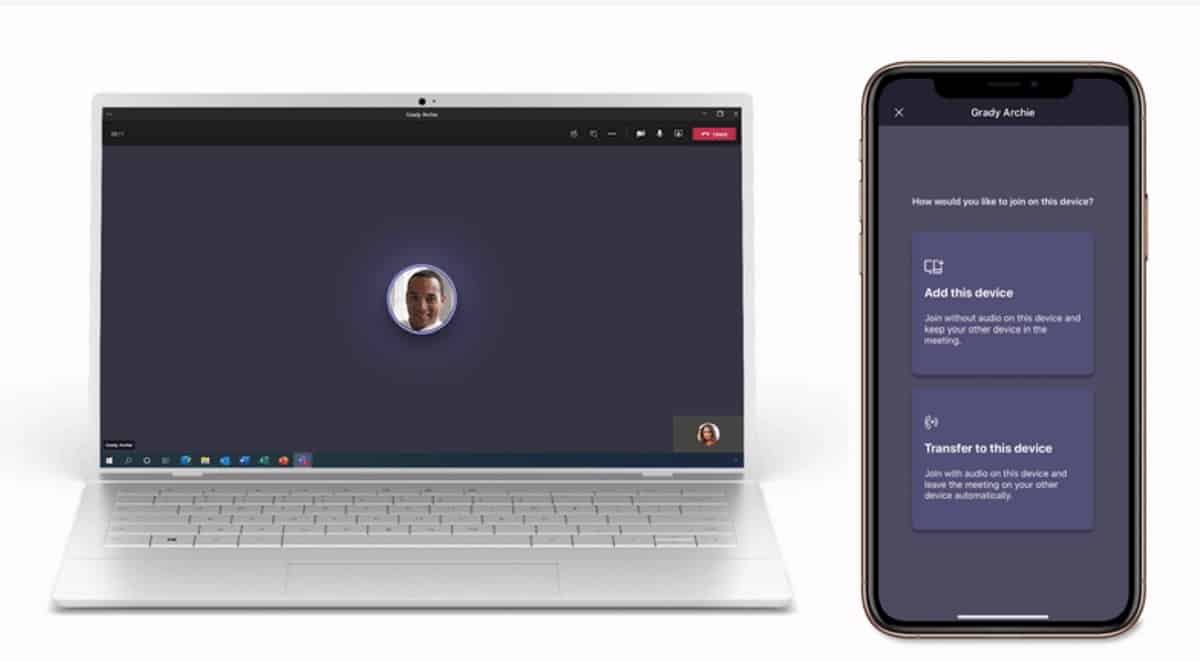
微软在 XNUMX 月份为 Microsoft Teams 添加了许多功能,其中之一就是能够在桌面和移动设备之间转移呼叫。
Teams 使您可以轻松地从多个不同的端点(包括桌面和移动设备)拨打和接听电话,但有时您需要移动位置或设备才能完成通话。 新的端点转移功能使您可以在不同设备之间无缝转移通话,例如从笔记本电脑转移到手机,而不会中断通话服务或通话质量。
如果您在一台设备上加入了会议,您可以选择同时在另一台设备上加入。 例如,如果您在笔记本电脑上开会,但手机上有一些您想分享的内容,这可能会派上用场。
您可以将会议转移到第二台设备,也可以将两台设备都保留在会议中。
将会议从一台设备转移到另一台设备
- 当您在一台设备上参加会议时,在第二台设备(您要将会议转移到的设备)上打开 Teams。
- 您将在第二台设备屏幕顶部附近看到一条消息,通知您当前正在另一台设备上开会,并询问您是否也想在这台设备上加入会议。
- 选择加入。
- 然后,Teams 将为您提供两个选项:添加此设备和转移到此设备。
- 选择传输到此设备。
- 您将有机会在新设备上设置会议的音频和视频首选项。 然后,选择加入。
- 在新设备上加入会议后,您的第一台设备将离开会议。
将第二台设备添加到会议
- 当你在一台设备上开会时,在第二台设备上打开 Teams。
- 您会在屏幕顶部附近看到一条消息,通知您当前正在另一台设备上开会,并询问您是否也想在这台设备上加入会议。
- 选择加入。
- 然后您将看到两个选项:添加此设备和传输到此设备。
- 选择添加此设备。
- 在进入会议之前,Teams 会自动将第二台设备上的麦克风静音,以防止回声效应。 加入后,您将能够根据需要打开或关闭麦克风和摄像头。
- 通过会议中的两台设备,您现在可以共享任一设备的内容。
通过 MSFT